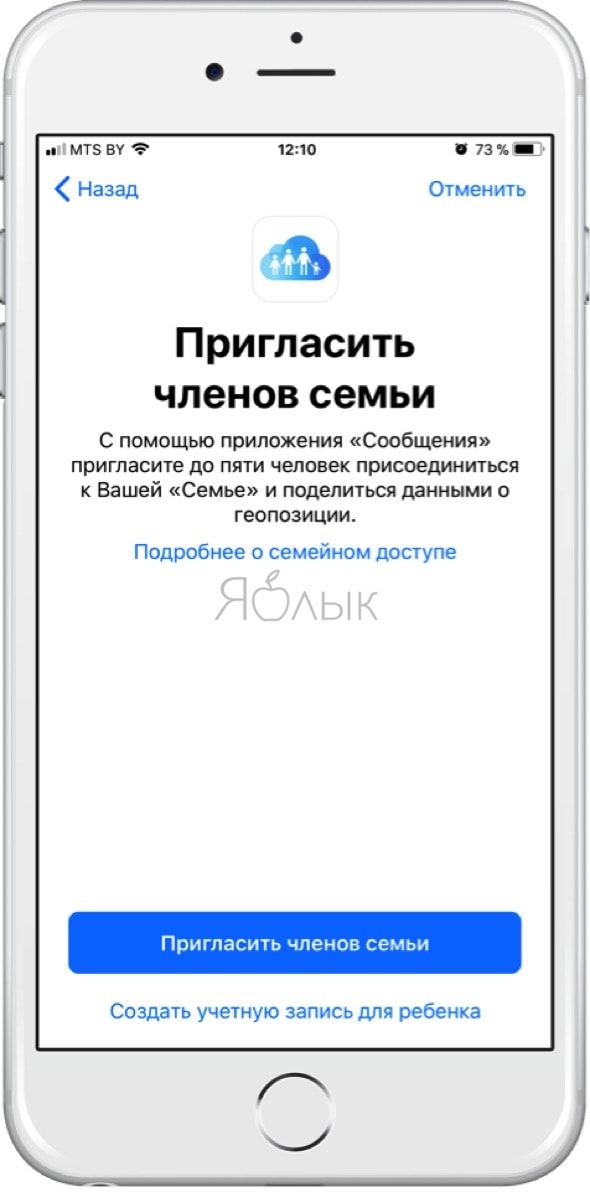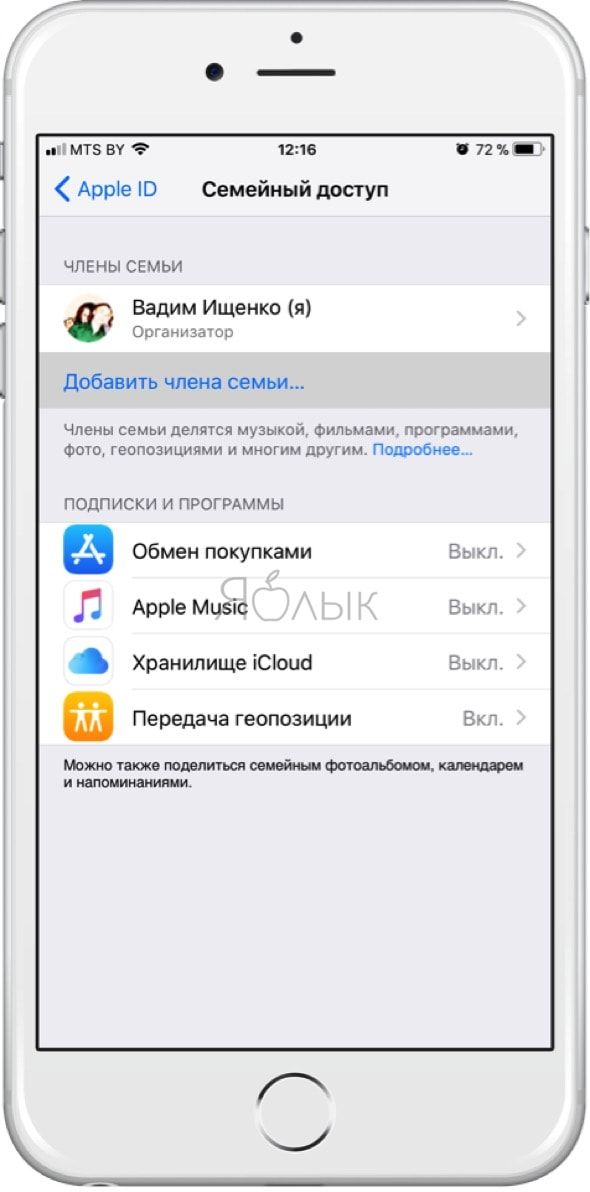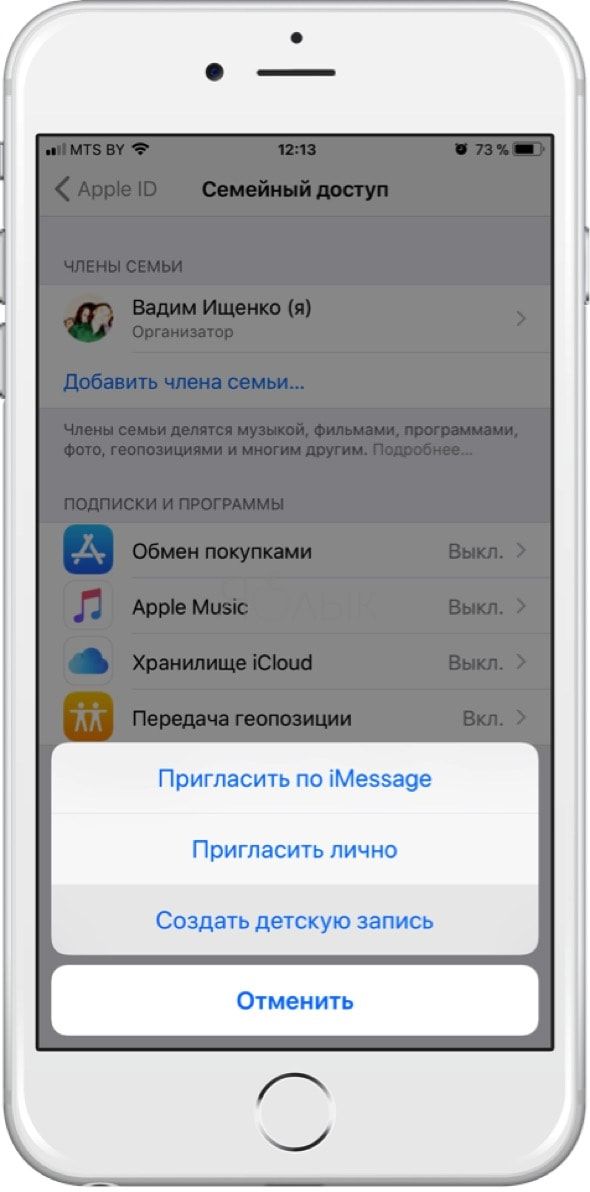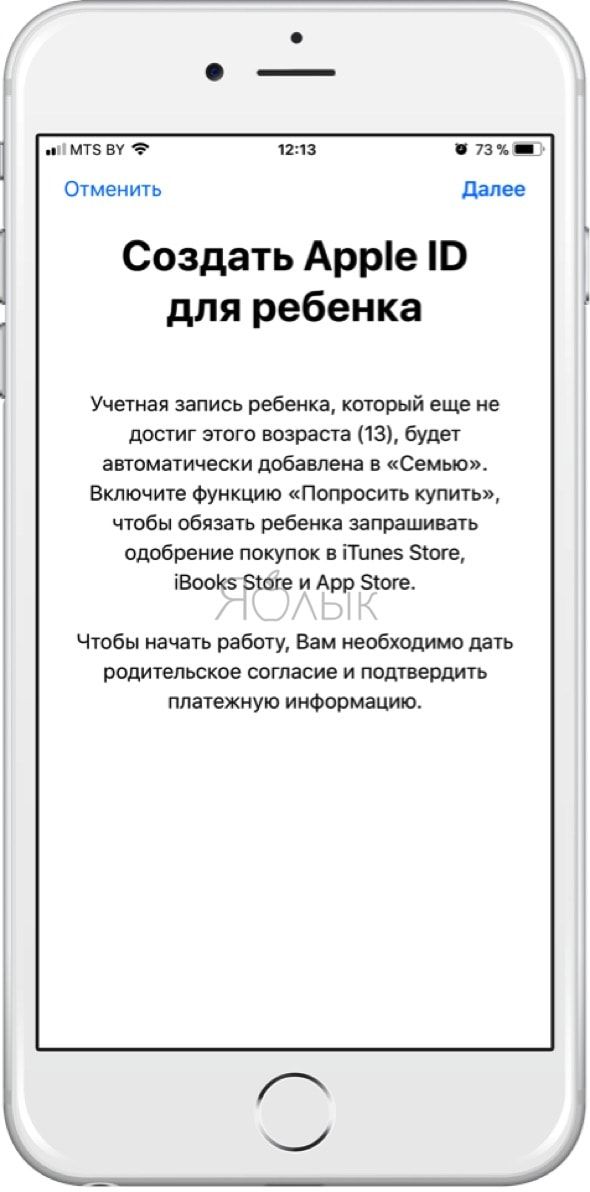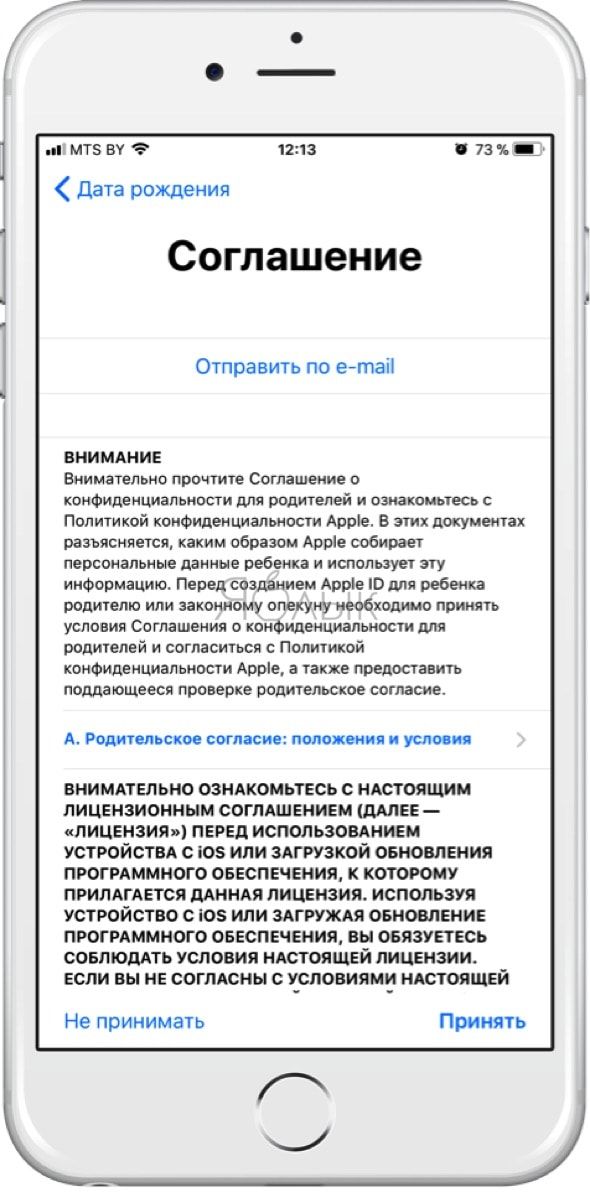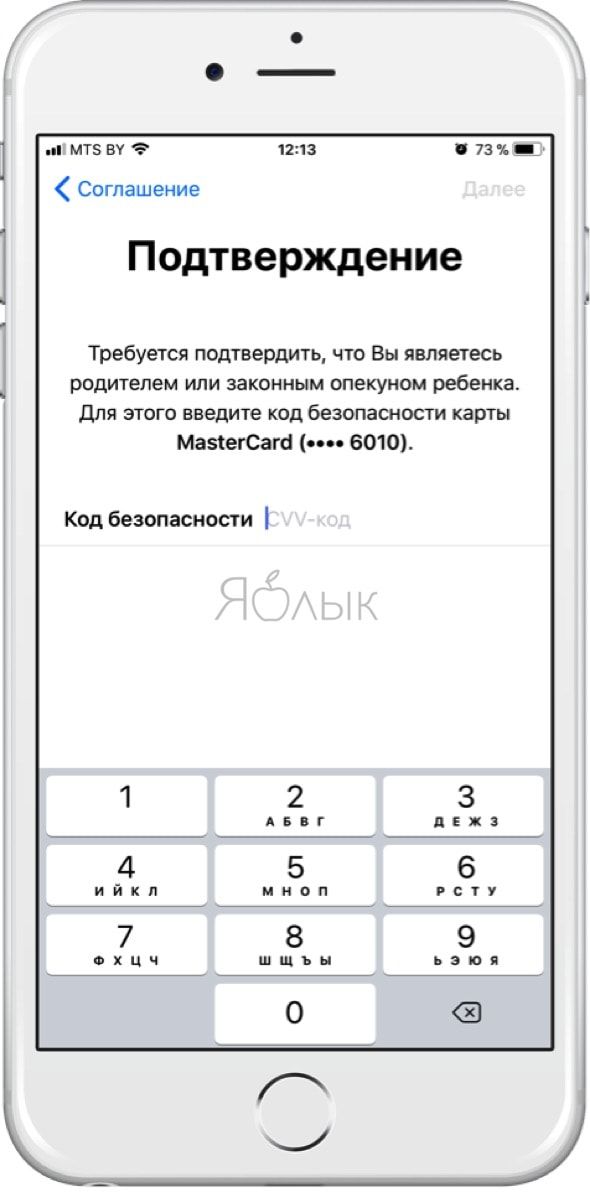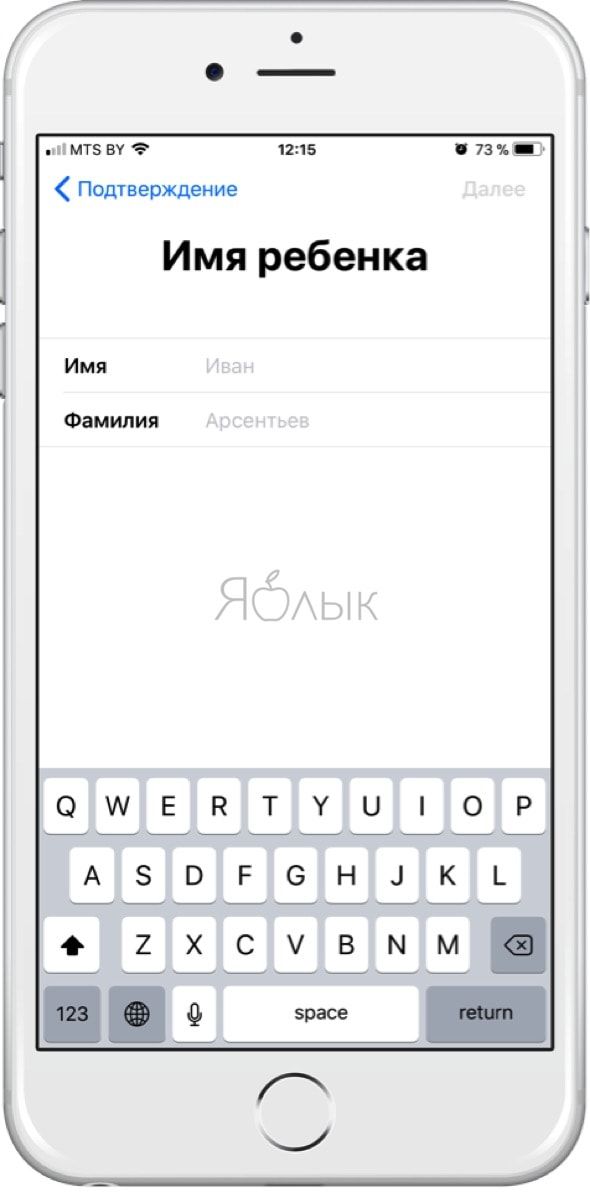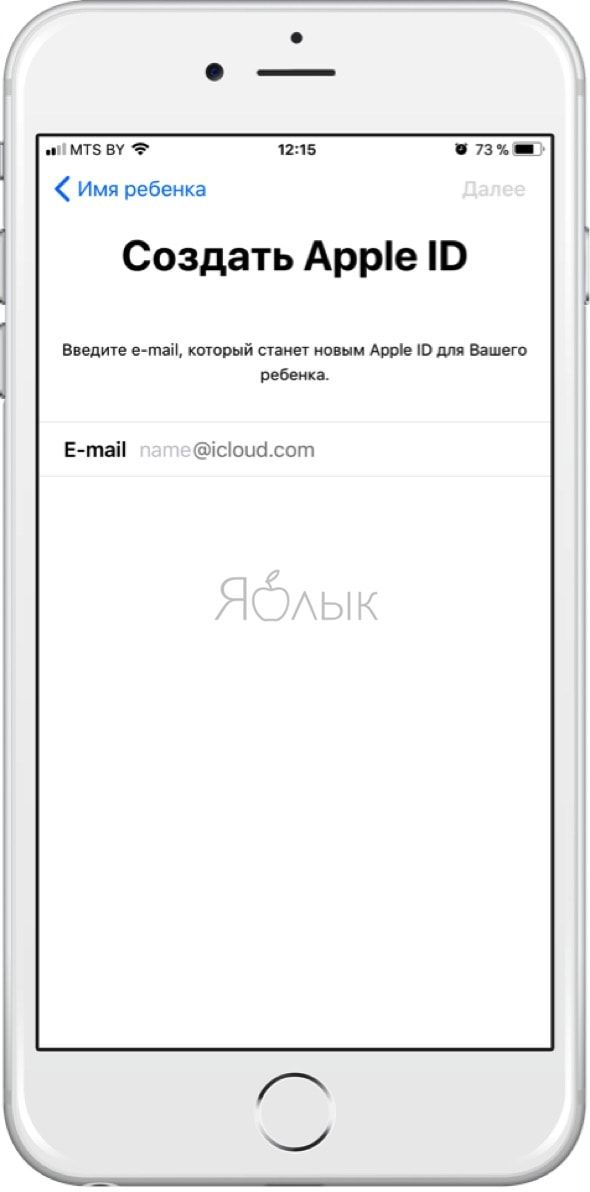- Помощь ребенку с настройкой iPhone, iPad или iPod touch
- Настройка Face ID, Touch ID или код-пароля
- Убедитесь, что у вашего ребенка есть собственный идентификатор Apple ID
- Настройка функции «Семейный доступ»
- Убедитесь, что служба «Локатор» включена
- Настройка родительского контроля
- Включение функции «Попросить купить»
- Как создать Apple ID для ребенка
- Создание Apple ID для ребенка
- Введите имя и адрес электронной почты для Apple ID ребенка
- Подтвердите Apple ID и создайте пароль
- Включить запрос на покупку и обмен местоположением
- Следующие шаги
- Создание идентификатора Apple ID для ребенка
- Как создать идентификатор Apple ID для ребенка
- На iPhone, iPad или iPod touch
- На компьютере Mac
- Дополнительная информация
- Настройки и функции для детей младше 13 лет
- Как создать детский Apple ID, или как зарегистрировать детскую учетную запись в Apple
- Можно ли создать Apple ID для ребенка обычным способом без регистрации семейного доступа?
- Как создать ребенку учетную запись Apple ID
Помощь ребенку с настройкой iPhone, iPad или iPod touch
Настройте устройство ребенка для доступа к функции «Семейный доступ», обеспечения безопасности устройства и многого другого. Если вы уже настроили устройство ребенка, вы можете изменить настройки устройства и функций.
Настройка Face ID, Touch ID или код-пароля
Задайте пароль, с помощью которого ваш ребенок сможет разблокировать устройство. Не используйте один и тот же пароль на устройстве ребенка и на своем устройстве. Напомните ребенку, что этот код-пароль нельзя сообщать другим.
Можно также настроить Face ID или Touch ID, чтобы разблокировать устройство одним взглядом или касанием. Можно настроить альтернативный внешний вид для Face ID и до пяти отпечатков пальцев, поэтому кроме лица или отпечатков ребенка вы можете добавить свои.
Убедитесь, что у вашего ребенка есть собственный идентификатор Apple ID
Идентификатор Apple ID — это учетная запись, используемая в приложении «Сообщения», App Store и других службах Apple. У каждого пользователя должен быть свой идентификатор Apple ID, поэтому не передавайте свой идентификатор Apple ID своему ребенку. Если ребенок использует ваш идентификатор Apple ID, он будет иметь доступ ко всем вашим личным материалам, включая текстовые сообщения и фотографии.
Если у вашего ребенка нет идентификатора Apple ID, вы можете создать его при настройке функции «Семейный доступ».
Если у вашего ребенка уже есть идентификатор Apple ID, пусть продолжает использовать его. Попросите ребенка войти в систему appleid.apple.com и убедитесь, что правильно указан день рождения.
Настройка функции «Семейный доступ»
Функция «Семейный доступ» позволяет автоматически делиться своей геопозицией с участниками семейной группы. А если устройство участника семейной группы пропало, его можно найти на карте с помощью приложения «Локатор».
Участники семейной группы также могут совместно использовать подписки, такие как Apple Music, хранилище iCloud и многие другие. Участники семейной группы могут делиться покупками в App Store, iTunes Store, Apple TV и Apple Books.
Убедитесь, что служба «Локатор» включена
Настройка родительского контроля
Если вы хотите заблокировать или ограничить определенные приложения и функции на iPhone вашего ребенка, настройте родительский контроль. Вы можете ограничить доступ к ненормативному контенту, запретить покупки и загрузки, установить ограничения для игр и многое другое.
Включение функции «Попросить купить»
Если вы хотите, чтобы детям требовалось разрешение на покупки, загрузку бесплатных приложений или оформление подписки, настройте функцию «Запрос на покупку». Функция «Запрос на покупку» автоматически включена для детей младше 13 лет.
Источник
Как создать Apple ID для ребенка
В течение многих лет Apple рекомендовала детям младше 18 лет использовать Apple ID своих родителей для покупки и загрузки музыки, фильмов, приложений и книг. Это было простое решение, но не очень хорошее. Это означало, что все покупки, которые сделал ребенок, навсегда будут привязаны к учетной записи их родителей и не могут быть позже переведены на их собственный Apple ID.
Ситуация изменилась, когда Apple представила родителям возможность создавать идентификаторы Apple для своих детей. Теперь родители могут устанавливать отдельные идентификаторы Apple для своих детей, которые позволяют им загружать собственный контент и владеть им, а также позволяют родителям отслеживать и контролировать эти загрузки. Родители могут настроить Apple ID для детей до 13 лет; Дети старше этого возраста создают свои собственные.
Создание Apple ID для ребенка также является ключевым требованием для настройки Family Sharing, которая позволяет всем членам семьи бесплатно скачивать покупки друг друга.
Создание Apple ID для ребенка
Чтобы настроить Apple ID для лиц младше 13 лет, выполните следующие действия:
- На своем iPhone коснитесь приложения Настройки , чтобы запустить его.
- Нажмите на свое имя в верхней части экрана (в старых версиях iOS пропустите это и нажмите iCloud ).
- Коснитесь меню Настройка общего доступа к семье (или просто Общий доступ к семье , если вы уже настроили общий доступ к семье).
- Нажмите Добавить члена семьи (в некоторых старых версиях iOS нажмите ссылку Создать Apple ID для ребенка в нижней части экрана).
- Нажмите Создать дочернюю учетную запись .
- На начальном экране нажмите Далее .
- Если у вас есть дебетовая карта в вашем аккаунте Apple ID/iTunes, вам необходимо заменить ее на кредитную карту (подробнее о том, как изменить способ оплаты iTunes, см. Здесь). Apple требует, чтобы родители использовали кредитные карты для оплаты покупок своих детей.
- Затем введите день рождения ребенка, для которого вы создаете Apple ID.
Введите имя и адрес электронной почты для Apple ID ребенка
- На данный момент Apple попросит вас подтвердить, что вы фактически контролируете кредитную карту, которая хранится в вашем Apple ID, в качестве меры безопасности. Сделайте это, введя CVV (3-значный номер) на обратной стороне кредитной карты, которая у вас есть в файле.
- Введите CVV и нажмите Далее .
- Затем введите имя и фамилию ребенка, а затем введите адрес электронной почты, который он или она собирается использовать с этим Apple ID. Если у него или ее нет своего адреса электронной почты прямо сейчас, вам нужно создать его, прежде чем вы сможете продолжить. Вы можете получить бесплатный адрес электронной почты для вашего ребенка в iCloud и других службах.
- Нажмите Далее , когда завершите эти шаги.
Подтвердите Apple ID и создайте пароль
- После того как вы ввели имя и адрес электронной почты, вас попросят подтвердить, что вы хотите создать Apple ID, используя этот адрес. Нажмите Отмена или Создать .
- Затем создайте пароль для Apple ID вашего ребенка. Сделайте это то, что ребенок может вспомнить. Apple требует, чтобы пароли Apple ID соответствовали определенным уровням безопасности, поэтому может потребоваться несколько попыток, чтобы получить то, что соответствует требованиям Apple и легко запоминается вашему ребенку.
- Введите пароль еще раз, чтобы подтвердить его, и нажмите Далее , чтобы продолжить.
- Затем введите три контрольных вопроса, чтобы помочь вам или вашему ребенку восстановить свой пароль в случае необходимости его сброса. Вам придется выбирать из вопросов, которые предлагает Apple, но обязательно используйте вопросы и ответы, которые вы сможете запомнить. В зависимости от того, сколько лет вашему ребенку, вы можете использовать вопросы и ответы, которые относятся именно к вам, а не к ребенку.
- Выберите каждый вопрос, добавьте ответ и нажмите Далее после каждого.
Включить запрос на покупку и обмен местоположением
После того, как все это будет сделано, основы Apple ID настроены, и вы почти готовы. Прежде чем закончить, есть пара потенциально полезных функций для Apple ID вашего ребенка, которые вы хотите настроить.
Первый – Попросить купить . Это позволяет вам одобрять или отклонять каждую покупку, которую ваш ребенок хочет совершить в магазинах iTunes и App Store. Это может быть полезно родителям младших детей или родителям, которые хотят следить за потреблением их детьми. Чтобы включить Запрос на покупку , переместите ползунок в положение вкл/зеленый . Сделав свой выбор, нажмите Далее .
Затем вы можете выбрать, хотите ли вы сообщить вам местоположение вашего ребенка (или, по крайней мере, местоположение его или ее iPhone). Эта функция позволяет вам узнать, где находится ваш ребенок, а также позволяет легко отправлять указания и встречаться через Сообщения, Найти моих друзей или Найти мой iPhone. Нажмите на выбор, который вы предпочитаете.
И вы сделали! На этом этапе вы вернетесь на главный экран Family Sharing, где вы увидите информацию о вашем ребенке. Вероятно, это хорошая идея, чтобы они попытались войти в его или ее новый Apple ID, чтобы убедиться, что он работает как ожидалось.
Для получения более подробных инструкций о том, как использовать семейный обмен, ознакомьтесь с нашей статьей о том, как использовать семейный обмен на iOS и iTunes.
Следующие шаги
После этого вы, возможно, захотите углубиться в изучение использования iPhone со своими детьми. Дополнительные советы о детях и iPhone можно найти в .
- 11 вещей, которые вы должны сделать, прежде чем дать детям iPod touch или iPhone
- Использование ограничений содержимого iPhone
- Как отключить встроенные покупки на iPhone
- Как остановить семейный обмен
- Можете ли вы удалить ребенка из семьи?
Источник
Создание идентификатора Apple ID для ребенка
Создайте для своего ребенка личный идентификатор Apple ID, вместо того чтобы совместно использовать один идентификатор Apple ID. В таком случае ребенок сможет воспользоваться функциями «Семейный доступ», «Сообщения», App Store и другими службами Apple.
Как создать идентификатор Apple ID для ребенка
Дети до 13 лет не могут самостоятельно создавать идентификаторы Apple ID. (Возраст зависит от региона.) Но если вы являетесь организатором семейного доступа, вы можете создать идентификатор Apple ID для своего ребенка.
У ребенка уже есть учетная запись Game Center, но нет идентификатора Apple ID? В таком случае не нужно создавать идентификатор Apple ID. При добавлении в группу семейного доступа необходимо просто указать псевдоним ребенка в Game Center.
На iPhone, iPad или iPod touch
- Перейдите в меню «Настройки».
- Нажмите свое имя.
- Нажмите «Семейный доступ», а затем — «Добавить члена семьи».
- Нажмите «Создать учетную запись для ребенка», а затем — «Продолжить».
- Следуйте инструкциям на экране, чтобы завершить настройку учетной записи. В качестве идентификатора Apple ID можно использовать адрес электронной почты ребенка. Обязательно введите верную дату рождения, так как ее не получится изменить в будущем.
На компьютере Mac
- Выберите меню Apple > «Системные настройки».
- Нажмите «Семейный доступ».
- Нажмите кнопку «Добавить» .
- Нажмите «Создать учетную запись ребенка».
- Следуйте инструкциям на экране, чтобы завершить настройку учетной записи. В качестве идентификатора Apple ID можно использовать адрес электронной почты ребенка. Обязательно введите верную дату рождения, так как ее не получится изменить в будущем.
Дополнительная информация
- Узнайте, как сбросить забытый пароль.
- Если вы помогаете взрослому члену семьи, вы можете создать идентификатор Apple ID для взрослого.
Настройки и функции для детей младше 13 лет
Некоторые настройки и функции идентификатора Apple ID устроены иначе для детей младше 13 лет. Например, ребенок младше 13 лет не может создать идентификатор Apple ID без разрешения и согласия родителя или опекуна. Минимальный возраст для создания учетной записи отличается в зависимости от страны: младше 14 лет в Австрии, Болгарии, Испании, Италии, континентальном Китае, Литве и на Кипре. Младше 15 лет в Греции, Франции и Чехии. Младше 16 лет в Бразилии, Венгрии, Германии, Ирландии, Косово, Лихтенштейне, Люксембурге, Нидерландах, Польше, Португалии, Румынии, Сингапуре, Словакии, Словении и Хорватии. Младше 13 лет во всех остальных странах и регионах.
Источник
Как создать детский Apple ID, или как зарегистрировать детскую учетную запись в Apple
Благодаря семейному доступу, впервые представленному в iOS 8, можно делиться приложениями, музыкой, файлами и местом в iCloud, геопозицией и даже тратить деньги с одной банковской карты в группе до шести человек. В семью также можно добавлять детей, контролируя их покупки. Для этого необходимо создать детский Apple ID, чем мы и займёмся в этом материале.
Можно ли создать Apple ID для ребенка обычным способом без регистрации семейного доступа?
Можно! Но в этом случае, Вам придется немного сжульничать — при регистрации детского Apple ID обычным способом необходимо указать, что вашему ребенку уже исполнилось 18 лет. Если такой вариант Вас устраивает, то воспользуйтесь этой инструкцией.
Как создать ребенку учетную запись Apple ID
1. Для начала необходимо активировать функцию Семейного доступа. Для этого пройдите в Настройки → Имя учётной записи пользователя → Семейный доступ и выполните действия предложенные в пошаговой инструкции нажав на кнопку «Начать работу», а затем «Пригласить членов семьи».
2. После активации функции «Семейный доступ» пройдите в Настройки → Имя учётной записи пользователя → Семейный доступ и нажмите «Добавить члена семьи».
3. Во всплывающем окне тапните по «Создать детскую учётную запись».
4. Появится диалог предлагающий создать персональный Apple ID для ребёнка. Нажмите «Далее» в правом верхнем углу.
5. Выберите дату рождения ребёнка и тапните по «Далее».
6. Примите условия лицензионного соглашения нажатием соответствующей кнопки в правом нижнем углу.
7. Для того чтобы подтвердить статус родителя необходимо ввести CVV код безопасности привязанной к Apple ID карточки создателя «Семьи» и нажать «Далее».
8. Введите имя и фамилию ребенка и нажмите «Далее».
9. Создайте новую почту, по совместительству — логин от новой учётной записи Apple ID с доменом icloud.com (Запомните его!) и нажмите «Далее».
10. Выберите три контрольных вопроса и придумайте на них ответы.
ВНИМАНИЕ! Перепишите ответы на контрольные вопросы отдельно и храните их, потому как любые важные действия с учётной записью будут сопровождаться ответами на контрольные вопросы. Восстановить их будет очень сложно.
Как видите, процесс создания детского Apple ID не такая уж и сложная задача.
Источник